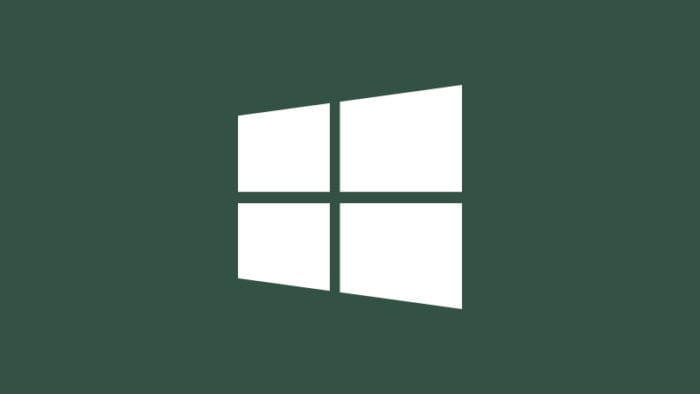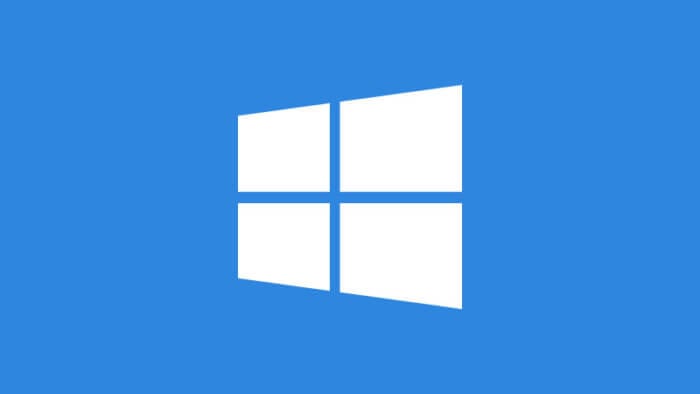Antivirus bawaan Windows Defender memang masih belum sebaik antivirus pihak ketiga seperti Avast, Norton, atau AVG. Akan tetapi Microsoft terus memberikan pembaharuan agar sistem keamanan tersebut tetap relevan bagi pengguna.
Pada sistem operasi Windows 10, Windows Defender berubah nama menjadi Microsoft Defender dan hadir dengan lebih banyak fitur keamanan. Sayangnya, ia masih terus mengeluarkan false warning pada sebuah program yang dijalankan.
Salah satu trik yang sering digunakan untuk mengatasi masalah tersebut adalah dengan menonaktifkan sistem keamanan, setidaknya untuk sementara waktu. Berikut cara mengaktifkan/menonaktifkan Windows Defender (Microsoft Defender) pada Windows 10.
1. Buka menu Start lalu klik Settings.
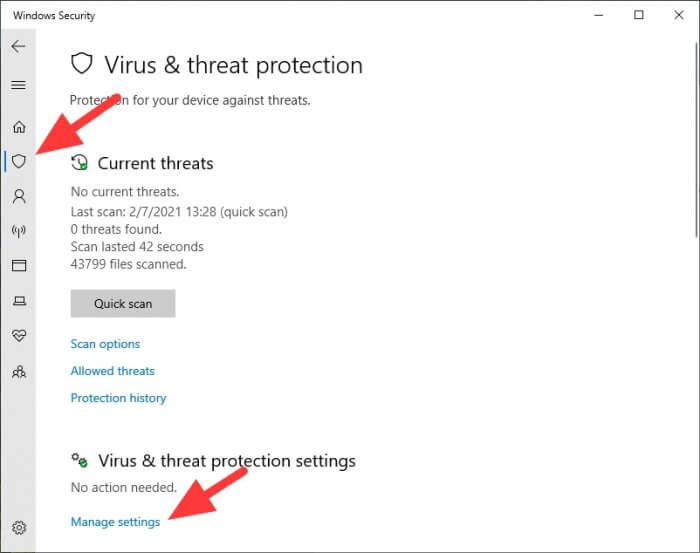
2. Pilih opsi Update & Security.
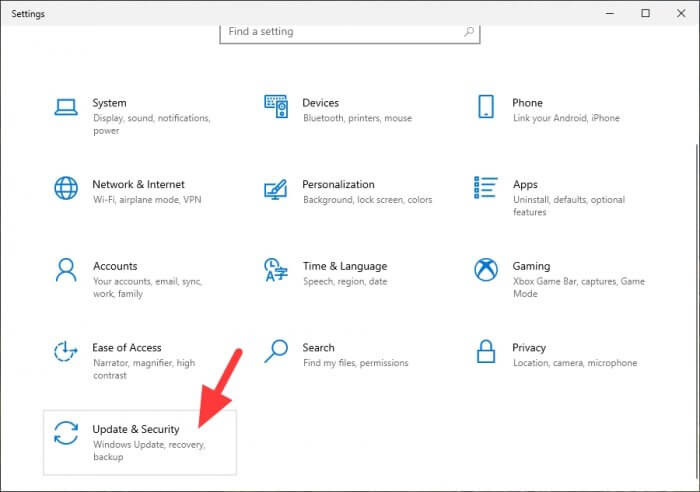
3. Pada menu Windows Security, klik Open Windows Security.
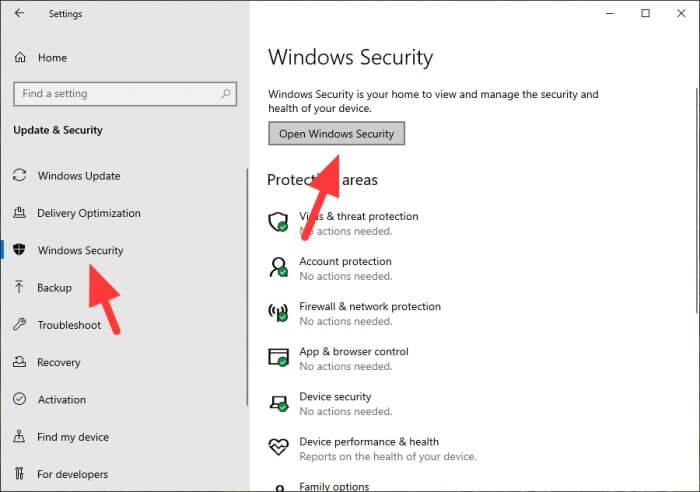
4. Klik menu Virus & threat protection, lalu buka Manage settings.
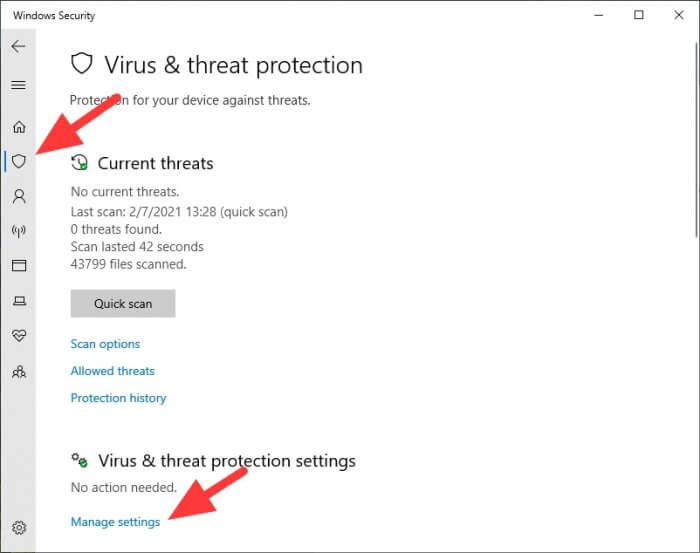
5. Sebagai contoh, Microsoft Defender dalam keadaan mati. Klik tuas untuk menyalakannya kembali.
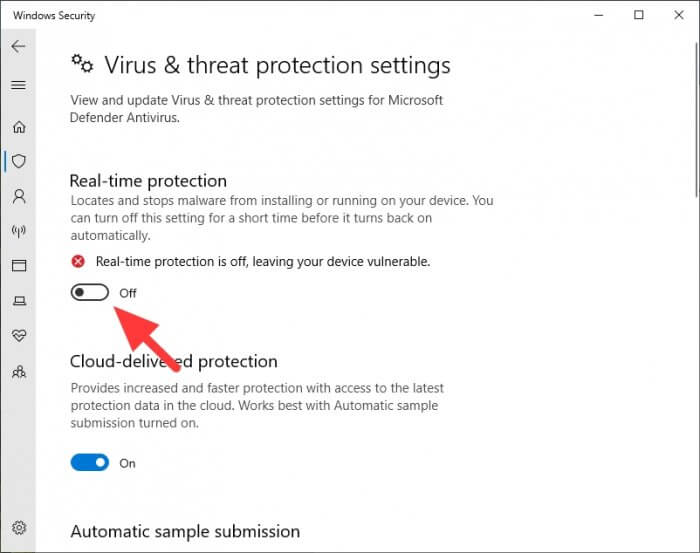
6. Microsoft Defender sudah aktif kembali.
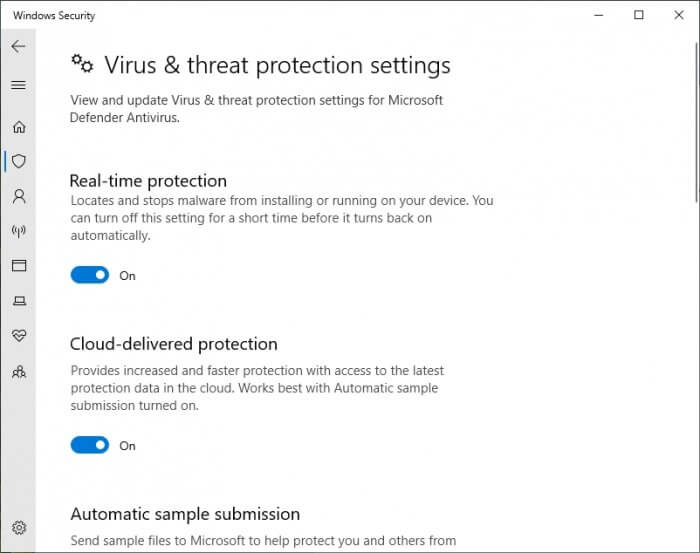
Mengingat pentingnya keamanan bagi sistem operasi, Microsoft Defender hanya bisa dinonaktifkan untuk semenara waktu sebelum akhirnya aktif kembali secara otomatis.
Sejumlah fitur keamanan dapat dimatikan secara total dengan catatan ada antivirus pihak-ketiga yang sudah terinstal dan menjaga sistem dari program berbahaya. Agar komputer tetap aman, pastikan juga untuk memperbaharui Windows 10 agar definisi virus dan proteksi relevan.